HL-2250DN
Nejčastější dotazy a pokyny pro odstraňování potíží |
Zařízení je "Offline" ve Status Monitoru. (Pro Windows)
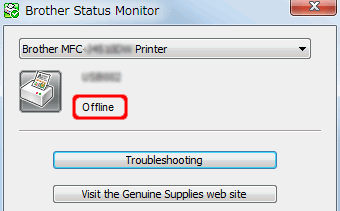
Postupujte dle níže uvedených kroků:
KROK A: Zkontrolujte, že můžete tisknout z vašeho Windows počítače.

Zkontrolujte, zda můžete tisknout z počítače na zvolené tiskárně v Status Monitoru.
Pokud můžete tisknout , přejděte na KROK B.
Pokud nemůžete tisknout, podívejte se na řešení pro váš konkrétní případ.
- Pokud je vaše zařízení připojené pomocí via USB, Pro informace jak vyřešit problém, že zařízení připojeném přes via USB netiskne klikněte zde
- Pokud je vaše zařízení připojené přes síť, Pro informace jak vyřešit problém, že zařízení připojené přes síť netiskne klikněte zde.
KROK B: Zkontrolujte, že Status Monitor monituruje správné zařízení Brother.
Status Monitor nemůže zobrazit správné informace, pokud není nakonfigurován správný ovladač v "Monitorované zařízení" nebo "Zobrazené zařízení". Najděte správný ovladač tiskárny a ověřte nastavení zařízení v Monitor statusu následujícími kroky
Krok 1: Najděte správný ovladač tiskárny.
Pro informace, jak najít správný ovladač tiskárny klikněte zde a pak přejděte na Krok 2.
Krok 2: Zkontrolujte nastavení "Monitorované zařízení".
- Klikněte pravým tlačítkem myši na Status Monitor na hlavním panelu a potom klikněte na Monitorované zařízení.
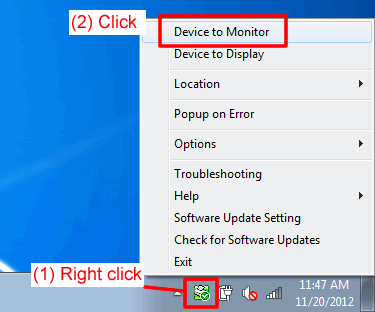
- Objeví se seznam ovladačů zařízení Brother. Pokud máte více zařízení Brother nebo jste nainstalovali ovladče vícekrát, objeví se několik ovladačů.
Zaškrtněte ovladače, které používáte a odškrtněte ty, které nepoužíváte viz. Krok B-1.
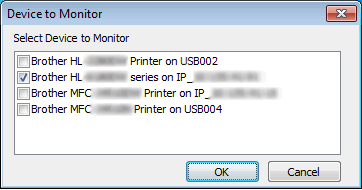
- Klikněte na OK. Dostanete okamžité oznámení jako je např zaseknutý papír, není inkoust, není papír.
Pokud jste zaškrtli pouze jeden ovladač v Kroku 2, prosím přejděte na KROK C.
Pokud jste zaškrtli více ovladačů v Kroku 2 pro monitorování více než jednoho zařízení Brother, můžete si vybrat, který status zařízen se zobrazí v době, kdy nedochází k chybám. Přejděte na Krok III
Krok 3: Zkontrolování nastavení "Zobrazené zařízení".
- Klikněte pravým tlačítkem myši na Status Monitor na hlavním panelu a potom klikněte na Zobrazené zařízení.
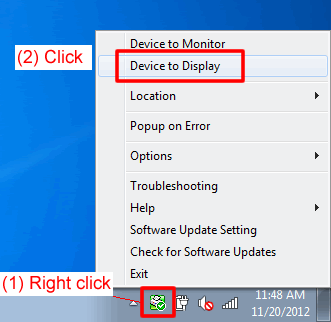
- Vyberte ovladač zařízení, u kterého chcete zobrazit stav (jako je Připraven, Offline), v době, kdy nedochází k chybám.
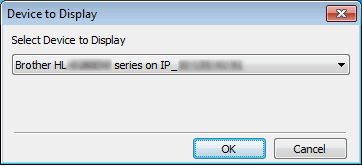
- Klikněte na OK. Ujistěte se, že vybrané zařízení v Kroku 2 je zapnuté a přejděte na KROK C.
KROK C: Zkontrolujte zobrazený stav v Status Monitoru.
Zkontrolujte zobrazený stav v Status Monitoru.
Pokud je stále "Offline", restartujte Status Monitor níže uvedenými kroky a poté znovu zkontrolujte stav.
- Pokud máte vaše zařízení připojené přes síť, přejděte na KROK D.
- Pokud máte vaše zařízení připojené pomocí via USB, přejděte na KROK E.
KROK D: Ověrte bezpečostní software (Pouze síťový uživatelé)
Pokud máte vaše zařízení připojené přes síť, bezpečnostní software může způsobit, že se špatně zobrazuje stav zařízení v Status Monitoru.
Ověřte, že bezpečnostní software nezamítl přístup k Status Monitoru. Níže jsou uvedeny používané názvy k označení Sledování stavu u bezpečnostního softwaru.
- BrMfimon.exe
- Brother Status Monitor (Network)
- Brother Status Monitor Application
- BrStMonW.exe
Pokyny o tom, jak konfigurovat bezpečnostní software, naleznete v uživatelské příručce k bezpečnostnímu softwaru nebo se obraťte na výrobce bezpečnostního softwaru.
Pokud se stále objevuje stav "Offline", přejděte na KROK E.
KROK E: Znovu nainstalujte Status Monitor
Aplikace Status Monitor může mít problémy.
Stáhněte si Kompletní balík ovladačů a programového vybavení, který obsahuje i Status Monitor v sekci Ke stažení a přeinstalujte jej. Pro informace, jak stáhnout Kompletní balík ovladačů a programového vybavení v sekci Ke stažení klikněte zde.
